Wypróbuj bezpłatnie usługę Azure SQL Managed Instance (wersja zapoznawcza)
Wypróbuj bezpłatnie usługę Azure SQL Managed Instance przez pierwsze 12 miesięcy, aby uzyskać następujące informacje:
- wystąpienie ogólnego przeznaczenia z maksymalnie 100 bazami danych
- 720 godzin rdzeni wirtualnych obliczeń co miesiąc
- 64 GB miejsca do magazynowania
Uwaga
Bezpłatna oferta usługi Azure SQL Managed Instance jest obecnie dostępna w wersji zapoznawczej.
Omówienie
Bezpłatna oferta usługi SQL Managed Instance została zaprojektowana dla nowych klientów platformy Azure, którzy chcą rozpocząć pracę z usługą Azure SQL Managed Instance, a także istniejących klientów, którzy mogą potrzebować bazy danych deweloperskich, takich jak weryfikacja koncepcji.
Aby rozpocząć, wybierz pozycję Zastosuj bezpłatną ofertę na banerze podczas próby utworzenia nowego wystąpienia zarządzanego Azure SQL:

Wiesz, że oferta została zastosowana, gdy karta Podsumowanie kosztów po prawej stronie zawiera wartość Szacowana suma jako Bezpłatna.
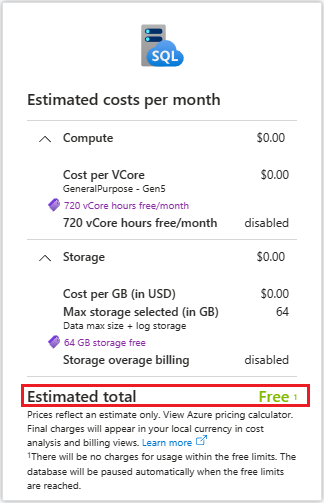
Co nowego
Listopad 2024 r. wprowadza następujące zmiany w bezpłatnej ofercie usługi Azure SQL Managed Instance:
- Teraz dostępne w dziewięciu dodatkowych subskrypcjach.
- Określ liczbę bezpłatnych godzin rdzeni wirtualnych pozostałych w miesiącu.
- Łatwo uaktualnij usługę Azure SQL Managed Instance do płatnej wersji, zmieniając typ oferty bezpośrednio w witrynie Azure Portal.
Bezpłatne limity ofert
Bezpłatna oferta usługi Azure SQL Managed Instance jest tym samym w pełni zarządzanym wystąpieniem typu "platforma jako usługa" (PaaS), które otrzymujesz z płatną wersją, i obejmuje obsługę wszystkich tych samych funkcji zarządzania bazami danych (takich jak uaktualnianie, poprawianie, tworzenie kopii zapasowych i monitorowanie) bez udziału użytkownika. Oferta jest dostępna dla jednego wystąpienia na subskrypcję platformy Azure.
W poniższej tabeli opisano limity bezpłatnego wystąpienia zarządzanego SQL:
| Kategoria | Limit |
|---|---|
| Compute | Tylko 4 lub 8 wystąpień rdzeni wirtualnych |
| Godziny rdzeni wirtualnych | 720 godzin rdzeni wirtualnych miesięcznie |
| Storage | 64 GB danych1 |
| Liczba operacji we/wy na sekundę | Zależy od rozmiaru pliku/300 dla ogólnego przeznaczenianastępnej generacji 2 |
| Wystąpienia na subskrypcję | 1 |
| Warstwy usług | Ogólnego przeznaczenia i Next-Gen Ogólnego przeznaczenia (wersja zapoznawcza) |
| Sprzęt | Tylko w warstwie Standardowa |
| Przechowywanie kopii zapasowej | 0–7 dni na okres przechowywania krótkoterminowego |
| Koszt licencji SQL | Brak |
| Gwarantowana umowa SLA | Brak |
1 Ponieważ pliki systemowe mogą potrwać do 32 GB miejsca do magazynowania, dostępny magazyn dla danych użytkownika może być mniejszy niż 64 GB.
2 Bezpłatne wystąpienia korzystające z uaktualnienia warstwy usługi Next-Gen Ogólnego przeznaczenia (wersja zapoznawcza) są ograniczone do 300 operacji we/wy na sekundę i nie mogą używać suwaka liczby operacji we/wy na sekundę.
Ponadto obowiązują następujące ograniczenia:
- Następujące możliwości nie są obsługiwane: nadmiarowość strefy, grupy trybu failover, długoterminowe przechowywanie kopii zapasowych
- Skalowanie w górę i w dół jest możliwe tylko w obrębie
- Bezpłatna oferta jest obecnie dostępna w następujących regionach (które podlegają zmianie): Australia Wschodnia, Wschodnie stany USA, Wschodnie stany USA 2, Europa Północna, Szwecja Środkowa, Azja Południowo-Wschodnia, Południowo-środkowe stany USA, Południowe Zjednoczone Królestwo, Europa Zachodnia, Zachodnie stany USA 2, Zachodnie stany USA 3
Miesięczne limity rdzeni wirtualnych
Miesięczne limity bezpłatnych obejmują 720 godzin rdzeni wirtualnych mocy obliczeniowej. Bezpłatny miesiąc środków rozpoczyna się po utworzeniu wystąpienia i jest odnawiany w tym samym dniu następnego miesiąca.
Po osiągnięciu miesięcznego limitu bezpłatnych rdzeni wirtualnych wystąpienie zostanie zatrzymane ze stanem Stopped - Insufficient credit i banerem na stronie Przegląd wystąpienia w witrynie Azure Portal umożliwia utworzenie nowego płatnego wystąpienia. Możesz przywrócić bazę danych do nowego wystąpienia, aby kontynuować działalność bez ograniczeń narzuconych przez bezpłatną ofertę.
Po ponownym udostępnieniu środków na początku następnego miesiąca wystąpienie zostanie uruchomione automatycznie przy następnym zaplanowanym rozpoczęciu. Możesz również ręcznie zatrzymać wystąpienie w dowolnym momencie, aby uniknąć korzystania z bezpłatnych miesięcznych godzin rdzeni wirtualnych.
Liczbę limitów rdzeni wirtualnych można wyświetlić na stronie Przegląd dla bezpłatnego wystąpienia w witrynie Azure Portal, na przykład na poniższym zrzucie ekranu:
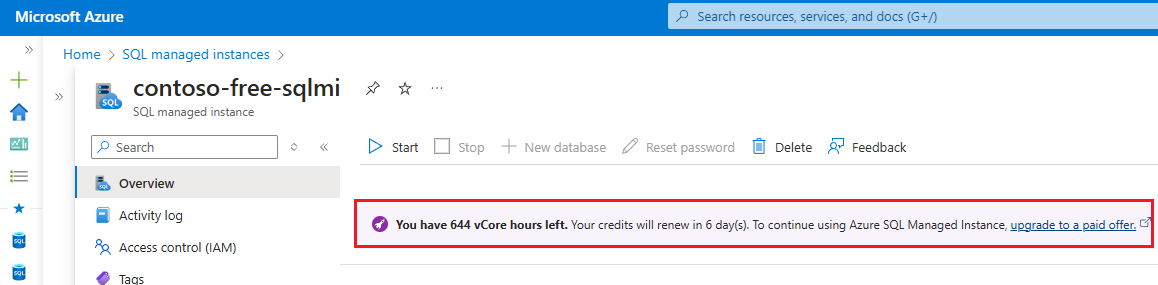
Wymagania wstępne
Aby bezpłatnie wypróbować usługę Azure SQL Managed Instance, musisz mieć obsługiwaną subskrypcję:
Tworzenie bezpłatnego wystąpienia
Utwórz nową bezpłatną usługę Azure SQL Managed Instance za pomocą witryny Azure Portal.
Aby utworzyć bezpłatne wystąpienie, wykonaj następujące kroki:
- Przejdź do strony aprowizacji usługi Azure SQL Managed Instance w witrynie Azure Portal.
- Na karcie Podstawy wyszukaj baner Chcesz wypróbować usługę Azure SQL Managed Instance bezpłatnie? i wybierz przycisk Zastosuj ofertę. Sprawdź szacowane koszty miesięcznie, aby sprawdzić, czy bezpłatna oferta została zastosowana do twojego wystąpienia.
- W obszarze Grupa zasobów wybierz istniejącą grupę zasobów z listy rozwijanej lub wybierz pozycję Utwórz nową , aby utworzyć nową grupę zasobów. Wprowadź nazwę grupy zasobów, na przykład
myFreeMIResourceGroup, a następnie wybierz przycisk OK. - Szczegóły wystąpienia, takie jak nazwa i region, są już wypełnione wartościami domyślnymi, ale możesz zmodyfikować te wartości.
- Możesz pozostawić wartość domyślną Compute + storage lub wybrać pozycję Konfiguruj wystąpienie zarządzane, aby zaktualizować liczbę rdzeni wirtualnych, a następnie zmienić warstwę usługi z Ogólnego przeznaczenia na Next-Gen Ogólnego przeznaczenia (wersja zapoznawcza).
- Wybierz preferowaną metodę uwierzytelniania. Wybierz pozycję Dalej: Sieć.
- Na karcie Sieć publiczny punkt końcowy jest domyślnie włączony, dzięki czemu można nawiązać połączenie z wystąpieniem z dowolnej aplikacji, która może uzyskiwać dostęp do Internetu. Możesz wyłączyć publiczny punkt końcowy, jeśli chcesz przetestować zamknięte środowisko, ale następnie należy wykonać dodatkowe kroki w celu nawiązania połączenia z wystąpieniem.
- Wybierz pozycję Dalej: Zabezpieczenia. Możesz pozostawić te opcje jako domyślne lub zmodyfikować je zgodnie z potrzebami.
- Wybierz pozycję Dalej: Dodatkowe ustawienia. Możesz pozostawić te opcje jako domyślne lub zmodyfikować je zgodnie z potrzebami. Harmonogram wystąpienia jest oparty na strefie czasowej skonfigurowanej na tej stronie.
- Wybierz pozycję Przejrzyj i utwórz , aby przejrzeć ustawienia, a następnie użyj polecenia Utwórz , aby utworzyć bezpłatne wystąpienie.
Nawiązywanie połączenia z wystąpieniem
Sposób nawiązywania połączenia z wystąpieniem zależy od tego, czy podczas tworzenia wystąpienia włączono publiczny punkt końcowy.
Włączony publiczny punkt końcowy
Jeśli włączono publiczny punkt końcowy, wykonaj następujące kroki, aby nawiązać połączenie z wystąpieniem:
- Przejdź do usługi SQL Managed Instance w witrynie Azure Portal.
- Wybierz pozycję Przegląd , a następnie skopiuj wartość w obszarze Host w sekcji Podstawy .
- Otwórz preferowane narzędzie danych, takie jak SQL Server Management Studio (SSMS) lub Azure Data Studio.
- Wybierz pozycję Połącz , a następnie wklej wartość Host dla wystąpienia zarządzanego SQL skopiowanego z witryny Azure Portal.
- Wybierz preferowaną metodę uwierzytelniania — administrator SQL lub firma Microsoft Entra i w razie potrzeby podaj poświadczenia.
- Wybierz pozycję Połącz, aby nawiązać połączenie z wystąpieniem zarządzanym SQL.
Publiczny punkt końcowy jest wyłączony
Jeśli publiczny punkt końcowy jest wyłączony, możesz wybrać opcję Utwórz maszynę wirtualną platformy Azure w tej samej sieci wirtualnej lub Skonfiguruj punkt-lokacja , aby nawiązać połączenie z wystąpieniem. Aby uzyskać więcej informacji, zobacz Łączenie aplikacji z usługą Azure SQL Managed Instance .
Domyślny harmonogram wystąpień
Aby zaoszczędzić środki, domyślnie bezpłatne wystąpienie ma być włączone od 9:00 do 5pm od poniedziałku do piątku w strefie czasowej skonfigurowanej podczas tworzenia wystąpienia. Harmonogram można zmodyfikować zgodnie z potrzebami biznesowymi.
Uaktualnianie do wystąpienia płatnego
Jeśli chcesz skorzystać z nieograniczonej płatnej usługi Azure SQL Managed Instance lub jeśli zabraknie godzin rdzeni wirtualnych, możesz uaktualnić bezpłatne wystąpienie do wystąpienia płatnego bezpośrednio z witryny Azure Portal.
Aby uaktualnić wystąpienie, wykonaj następujące kroki:
Przejdź do wystąpienia zarządzanego SQL w witrynie Azure Portal.
Wybierz bezpłatne wystąpienie, które chcesz uaktualnić, aby przejść do strony Przegląd dla usługi SQL Managed Instance.
W obszarze Ustawienia wybierz pozycję Obliczenia i magazyn, aby otworzyć stronę Obliczenia i magazyn. Alternatywnie możesz wybrać pozycję Uaktualnij do oferty płatnej na banerze na stronie Przegląd .
Na stronie Obliczenia i magazyn wybierz pozycję Płatna oferta , aby uaktualnić wystąpienie do wersji płatnej:
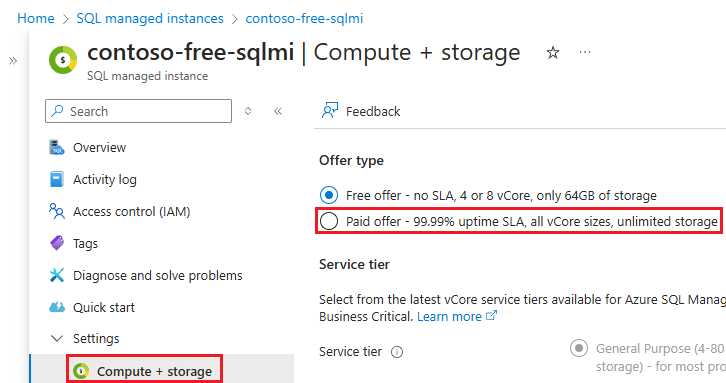
Wybierz pozycję Zastosuj , aby potwierdzić uaktualnienie.
Czyszczenie zasobów
Po zakończeniu korzystania z tych zasobów lub ponownym uruchomieniu przy użyciu nowego bezpłatnego wystąpienia (limit jednego na subskrypcję), możesz usunąć utworzoną grupę zasobów, co spowoduje również usunięcie wystąpienia i wszystkich baz danych w niej.
Aby usunąć myFreeMIResourceGroup i wszystkie jego zasoby przy użyciu witryny Azure Portal:
- W witrynie Azure Portal wyszukaj i wybierz pozycję Grupy zasobów, a następnie wybierz grupę zasobów, taką jak
myFreeMIResourceGroup, z listy. - Na stronie grupy zasobów wybierz pozycję Usuń grupę zasobów.
- W obszarze Wpisz nazwę grupy zasobów wprowadź ,
myFreeMIResourceGroupa następnie wybierz pozycję Usuń.
Powiązana zawartość
- Co to jest usługa Azure SQL Managed Instance?
- Artykuły dotyczące nawiązywania połączeń i wykonywania zapytań w usługach Azure SQL Database i Azure SQL Managed Instance
- Szybki start: nawiązywanie połączenia z usługą Azure SQL Database lub wystąpieniem zarządzanym Azure SQL Database i wykonywanie względem nich zapytań przy użyciu programu SSMS
- Nawiązywanie połączeń i wykonywanie zapytań za pomocą usługi Azure Data Studio